TYPO3-Tipps für Redakteure Nr. 13
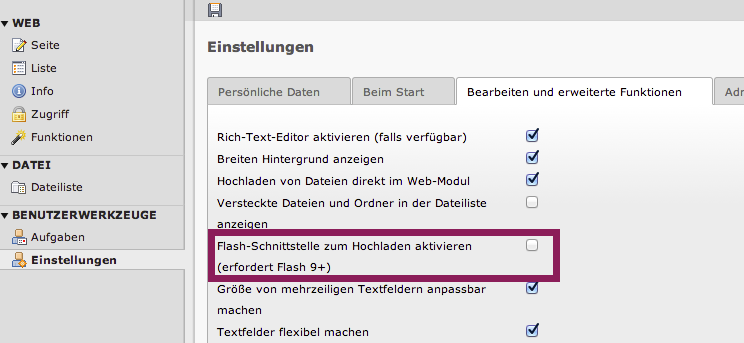
Abb. 1: In den Einstellungen kann der seit TYPO3 4.5 verwendete Flash-Uploader deaktiviert werden
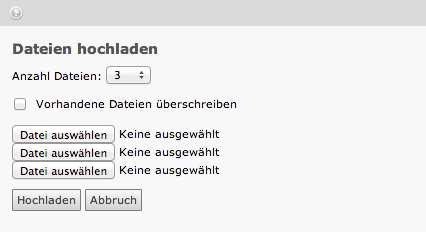
Abb. 2: Das ursprüngliche Benutzerinterface für den Dateiupload
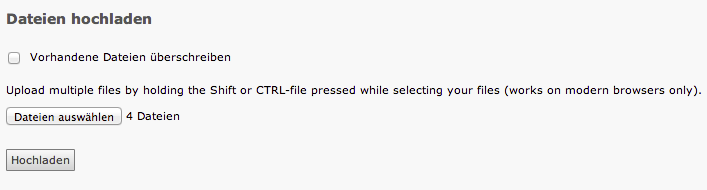
Abb. 3: Nach Deaktivierung des Flash-Uploaders werden Dateien mit dem neuen HTML5-Uploader hochgeladen
Dateiverwaltung und Upload-Methode bis TYPO3 4.5
Die Dateiverwaltung wird in TYPO3 im Modul „Dateiliste“ vorgenommen. Die seit TYPO3-„Urzeiten“ bekannte Lösung war, dass man zwar mit einem Dropdown-Feld mehrere Datei-Felder für das Hochladen einstellen konnte, dennoch musste mit dem Button „Datei auswählen“ jede Datei einzeln von der lokalen Festplatte ausgewählt werden (Abbildung 2). Das Hochladen war dann in einem Rutsch möglich, allerdings standardmäßig auch nur für eine maximale Anzahl von 10 Dateien gleichzeitig.
Flash-Uploader ab TYPO3 4.5
In TYPO3 4.5 wurde dann der „Flash-Uploader“ als neue Errungenschaft im Modul Dateiliste integriert. Damit ist es möglich, mehrere Dateien gemeinsam von der lokalen Festplatte auszuwählen und gleichzeitig auf den Server hochzuladen. Voraussetzung für den (nach wie vor standardmäßig aktivierten) Flash-Uploader im TYPO3-Backend ist „Flash 9 oder höher“, wie das Hilfe-Tooltip in den „Einstellungen“ verspricht. Erfahrungsgemäß ist aber nicht immer alles so einfach wie es scheint und beim einen oder anderen Webbrowser wollte der Dateiauswahl-Dialog im Flash-Uploader partout nicht funktionieren. Beispielsweise in Opera oder Google Chrome gab es bei der Stabilität des Uploaders immer wieder Probleme.
HTML5-Uploader in TYPO3 CMS 6.0
In den offiziellen Release Notes zwar nicht angegeben, aber dennoch eine würdigende Erwähnung wert: In TYPO3 6.0 wurde der Upload von Dateien überarbeitet und anstatt des bisherigen Standardverhaltens ein HTML5-Datei-Upload eingebaut. Sichtbar wird dieses Feature erst, wenn man unter „Benutzerwerkzeuge – Einstellungen“ im Reiter „Bearbeiten und erweiterte Funktionen“ den Haken für „Flash-Schnittstelle zum Hochladen aktivieren“ entfernt (Abbildung 1) und das Benutzerprofil speichert.
Das neue Standardinterface ist unauffällig (Abbildung 3), jedoch steht über dem „Dateien auswählen“-Button die zugehörige Anleitung (Anzeige in TYPO3 6.0.2 aktuell nur in englischer Sprache). Das Vorgehen für die Mehrfach-Auswahl von Dateien ist wie in Windows Explorer oder dem Mac OSX Finder üblich - hier in einfachen Schritten erklärt:
- Auf den Button „Dateien auswählen“ klicken
- Zum gewünschten Verzeichnis auf der lokalen Festplatte navigieren
- Mit gedrückter Ctrl-Taste einzelne Dateien im Verzeichnis auswählen oder
- Mit gedrückter Shift-Taste Datei-Blöcke (erste Datei anklicken – Shift halten – letzte Datei anklicken) auswählen und auf OK (Windows) bzw. Öffnen (Mac) klicken
- Alle ausgewählten Dateien aus dem Verzeichnis sind für den Upload vorgemerkt, mit dem Klick auf „Hochladen“ werden sie auf den Server hochgeladen
Ein Nachteil des neuen HTML5-Uploaders ist, dass die visuelle Rückmeldung über den aktuellen Stand des Upload-Vorganges nun wegfällt. Die animierten Fortschrittsbalken im Flash-Uploader waren durchaus informativer als das (meist auch noch unscheinbare) Ladesymbol der Webbrowser, zumal bei größeren Dateien der Upload durchaus eine ganze Weile dauern kann. Die Zuverlässigkeit und Stabilität spricht nach bisherigen Erfahrungen jedoch eindeutig für die neue Upload-Möglichkeit mit reinen Bordmitteln und ohne Einsatz von Flash, zumal Flash vor allem im professionellen Umfeld nicht unbedingt vorausgesetzt werden kann: viele Administratoren installieren Flash aus Performance- oder Sicherheitsgründen nicht auf den Rechnern der Mitarbeiter, und auch bei Tablet- oder Hybridgeräten ist Flash meist nicht verfügbar.

